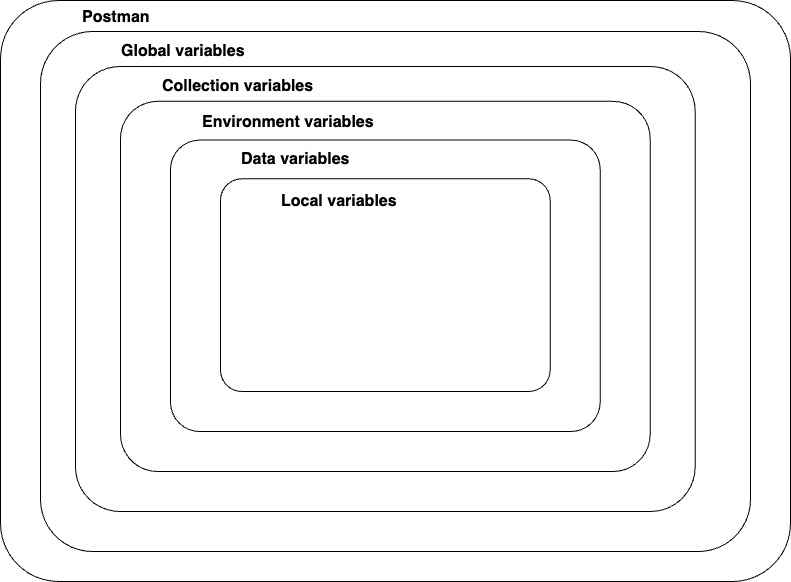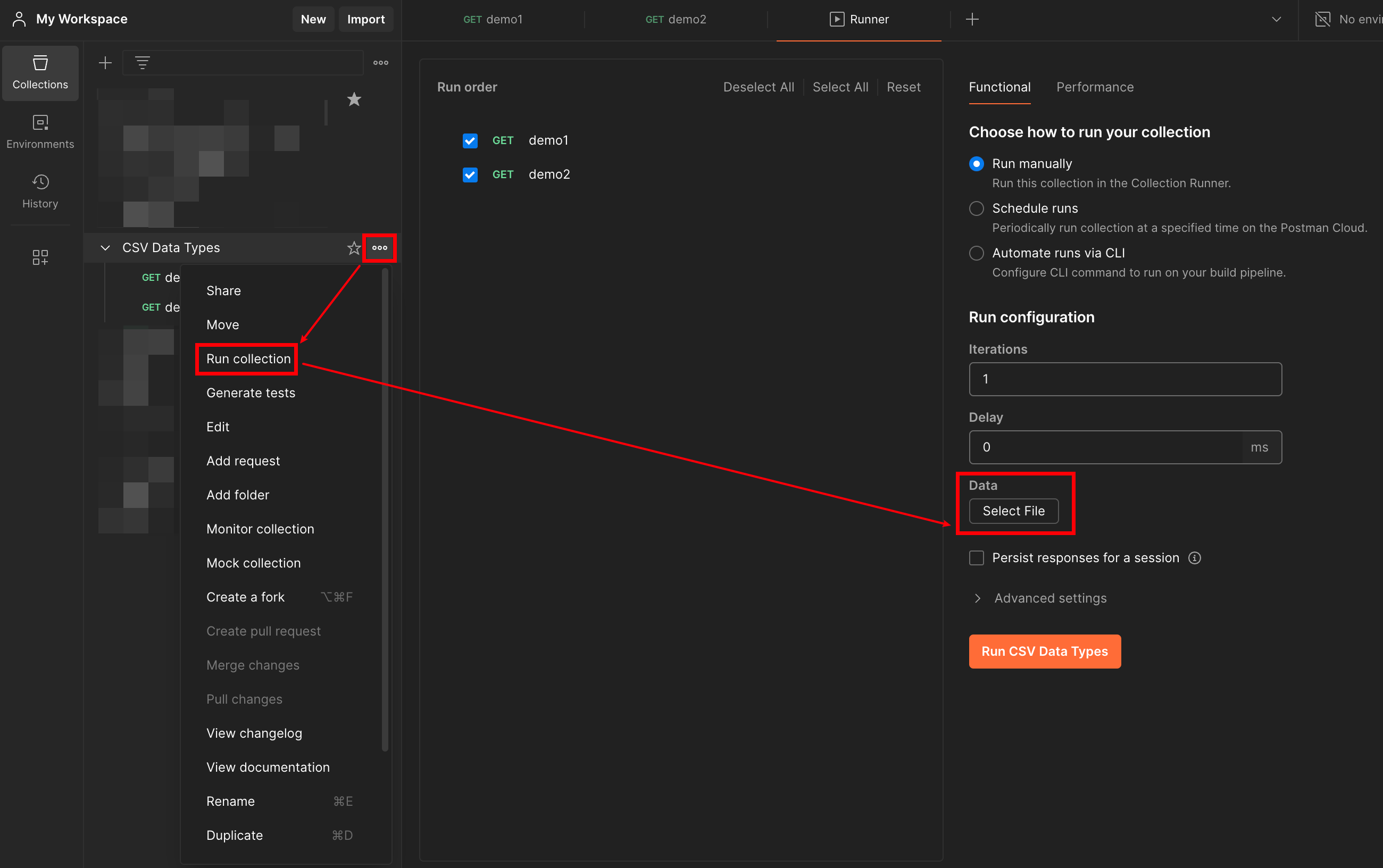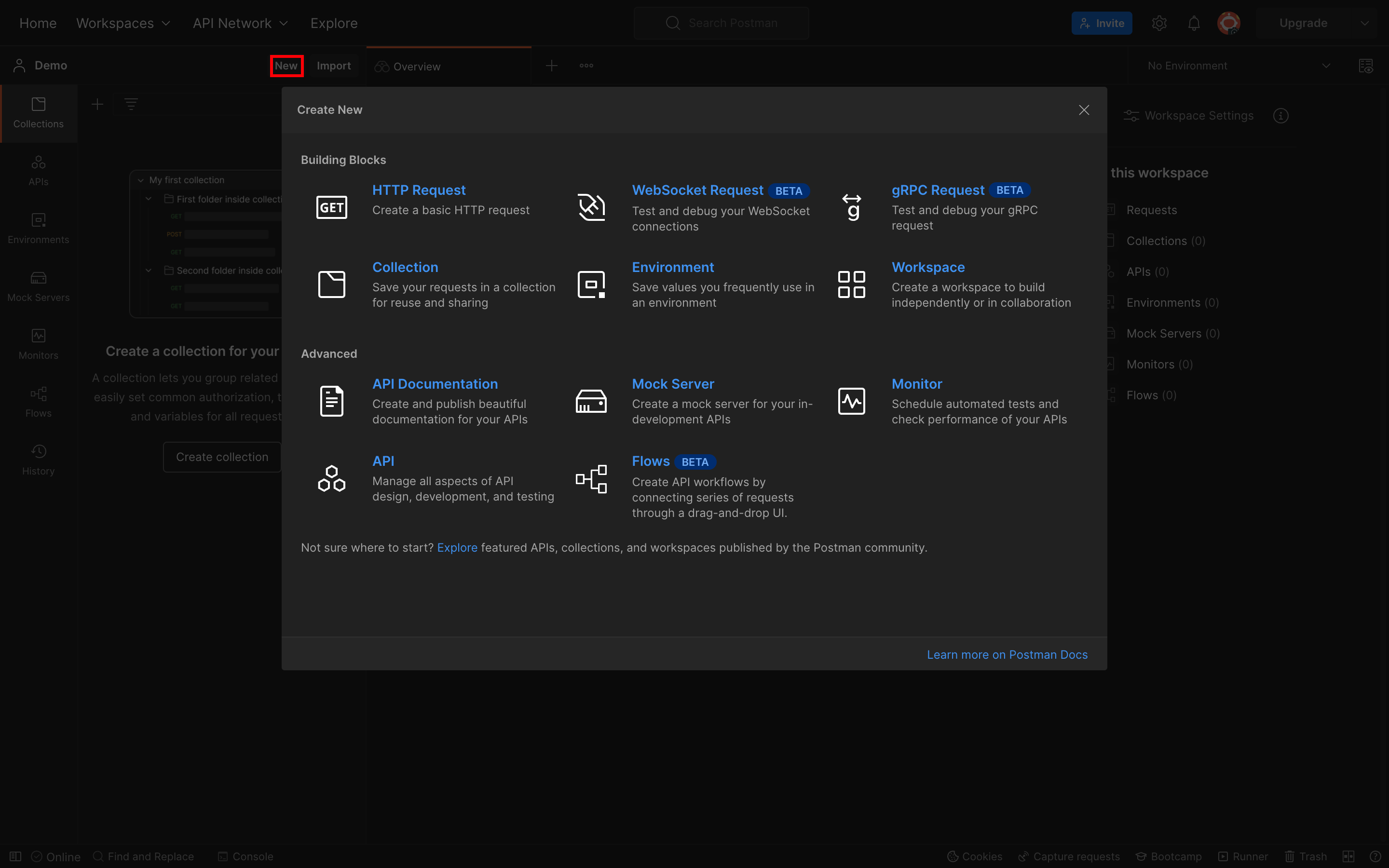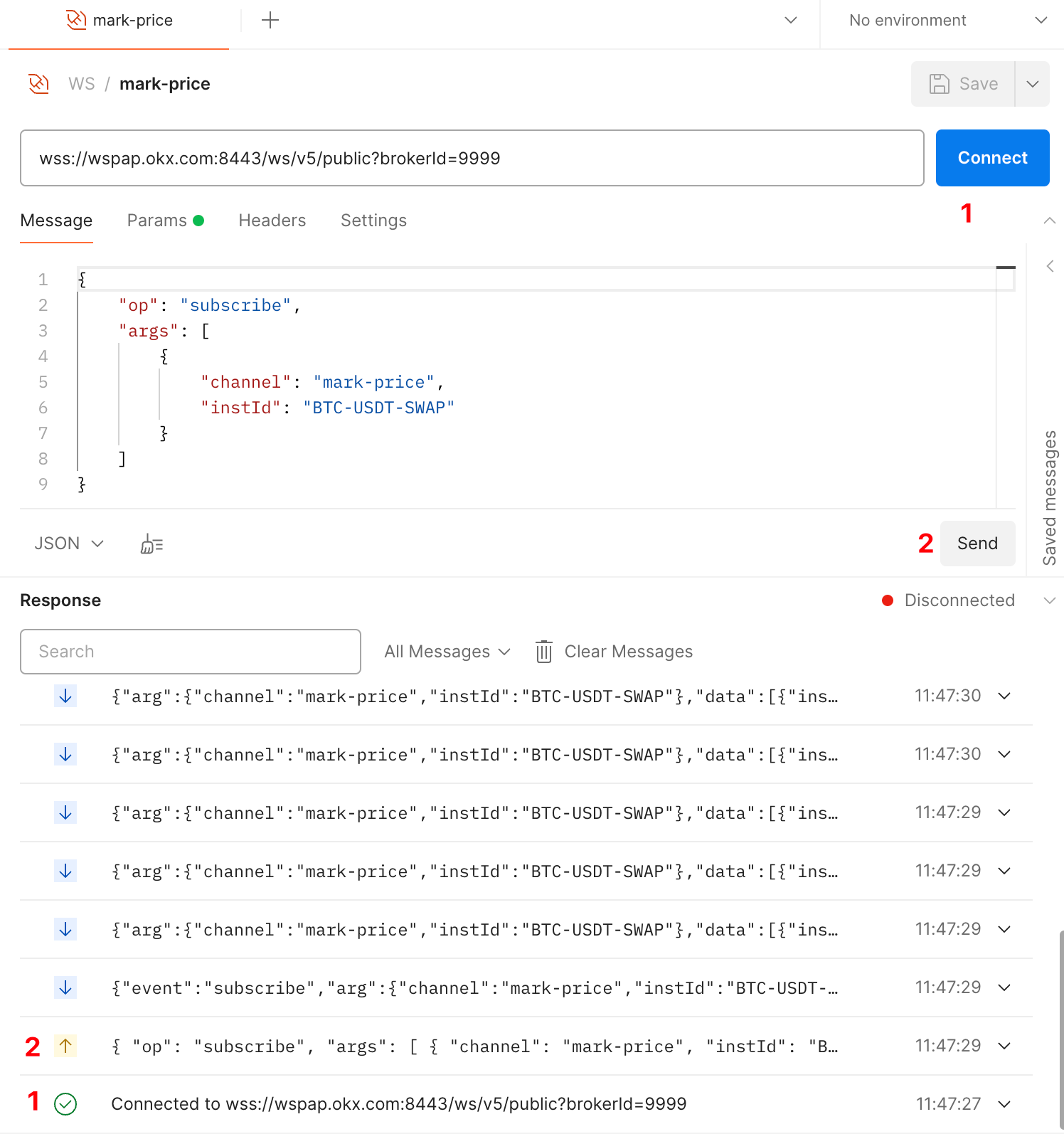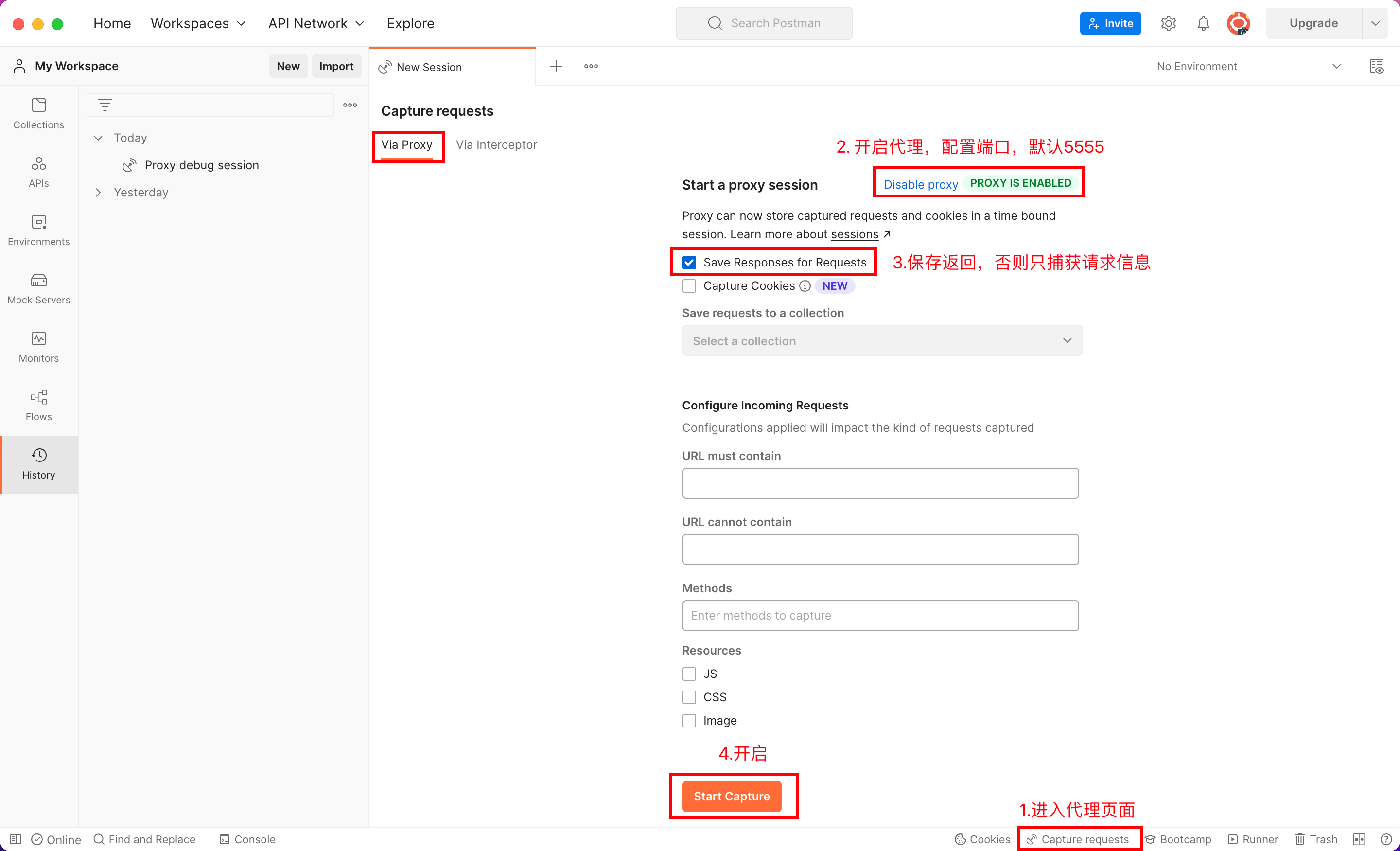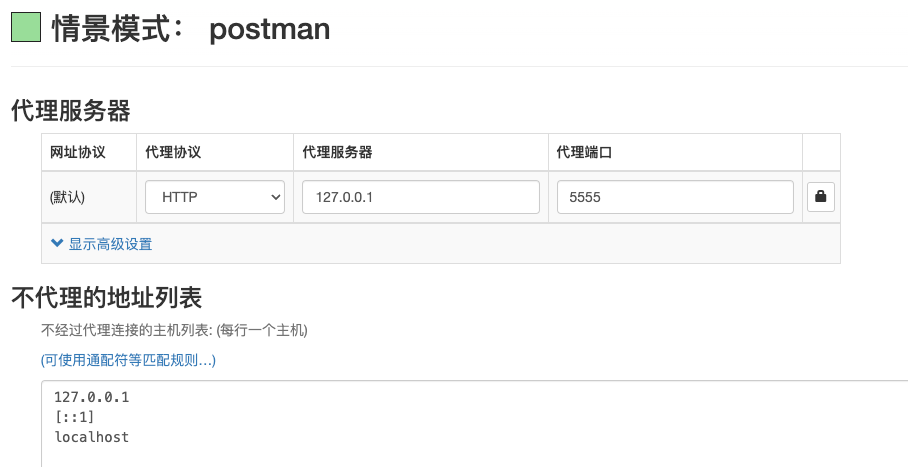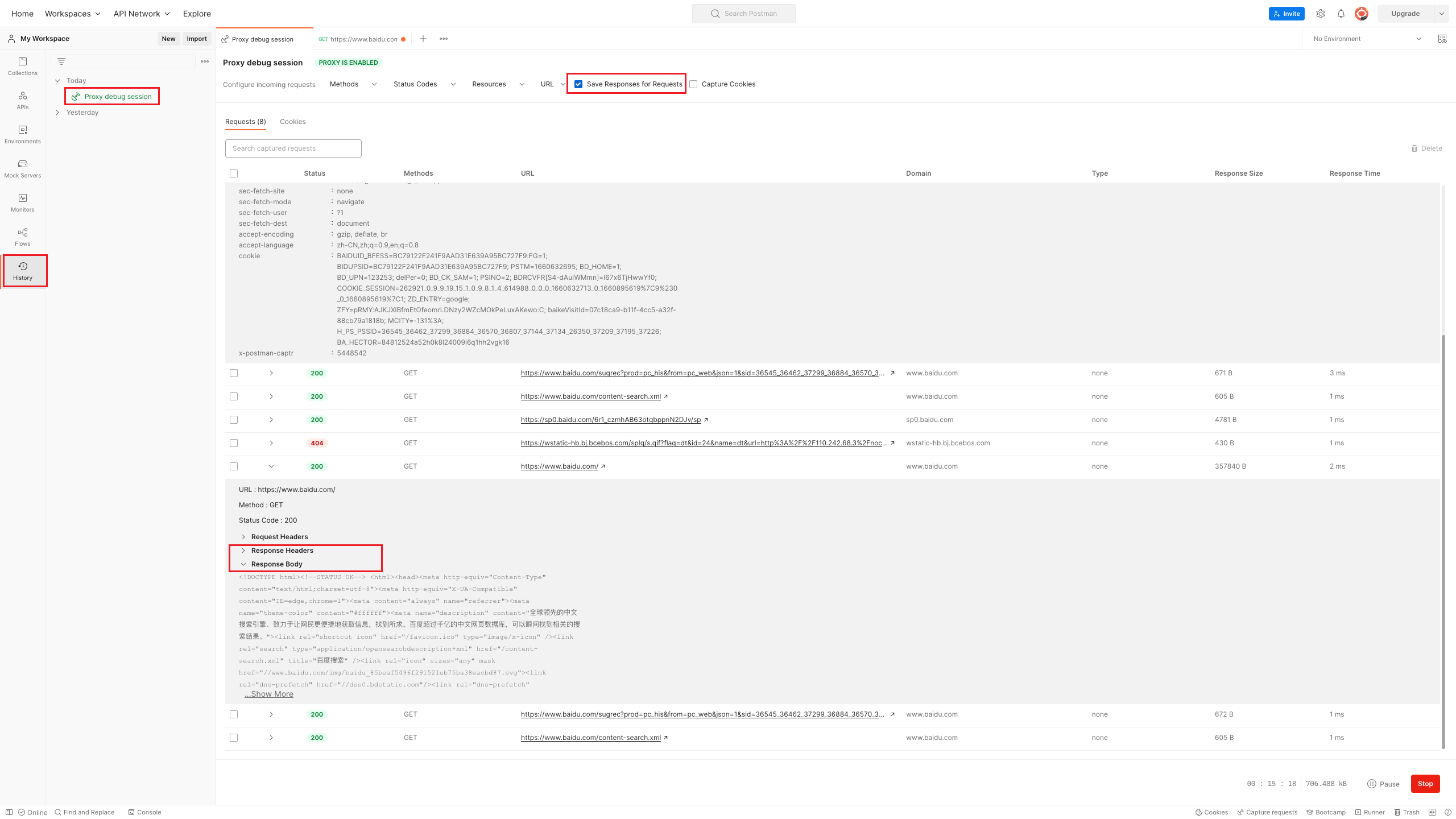Postman¶
官方文档:https://learning.postman.com/docs/getting-started/introduction/
貌似首次登录,跳转 Web 注册,注册完再跳回 App 会出现一直 Loading 的问题,退出登录重新登录就好了。当然,不登录也可以使用。
变量 Variables¶
通过将值存储为变量,您可以在整个集合、环境、请求和脚本中引用它
变量范围(Scope)
变量名重复时的优先级:从内到外
设置变量¶
- 设置入口
- 全局变量,通常在侧边栏 Environments 中,选择 Globals 后设置
- 集合变量,通常在侧边栏 Collections 中,进入某个集合页面,选择 Variables 选项卡后设置
- 环境变量,通常在侧边栏 Environments 中,Add a new variable 后设置
- 选择变量类型
- Default type 默认,纯文本
- Secret type 加密
- 选择值类型
- Initial value 会同步到 Postman 服务器,与团队共享
- Current value 本地变量
引用变量¶
URL 中,比如:{{base_url}}
正文中,要放在双引号内:{"customer_id" : "{{cust_id}}"}
脚本中:pm.variables.get("variable_key");
预定义动态变量,比如:{{$timestamp}}
Data Variables¶
是从 csv 或 json 文件中读取
https://learning.postman.com/docs/collections/running-collections/working-with-data-files/
HTTP请求¶
Params¶
Body¶
- form-data
HTTP请求中的multipart/form-data,既可以上传文件等二进制数据,也可以上传表单键值对,只是最后会转化为一条信息
- x-www-form-urlencoded
只能上传键值对,并且键值对都是间隔分开的
- raw
可以上传多种文本格式:text、json、xml、html
- binary
只可以上传二进制数据,通常用来上传文件,一次只能上传一个文件
鉴权¶
https://learning.postman.com/docs/sending-requests/authorization/
- Inherit auth from parent 默认继承自集合
- No Auth
- Bearer Token, 比如 JWT
- Basic Auth
- Digest Auth
- OAuth
- ...
WS请求¶
抓包¶
默认使用代理方式,还可以使用拦截器方式(需要单独安装 Chrome 插件)
抓取HTTPS协议接口,需要安装证书,在路径 ~/Library/Application Support/Postman/proxy 找到证书文件双击后信任
将浏览器或者设备代理到 5555 端口(我这里使用的是Chrome插件:SwitchyOmega)
捕获数据,默认不捕获返回信息,可以勾选,还可以筛选等
Newman¶
一个命令行工具,可以直接执行 Postman 导出的测试用例,然后再结合 Jenkins 就可以很方便地实现 API 测试与 CI/CD 流水线的集成。
newman run examples/sample-collection.json